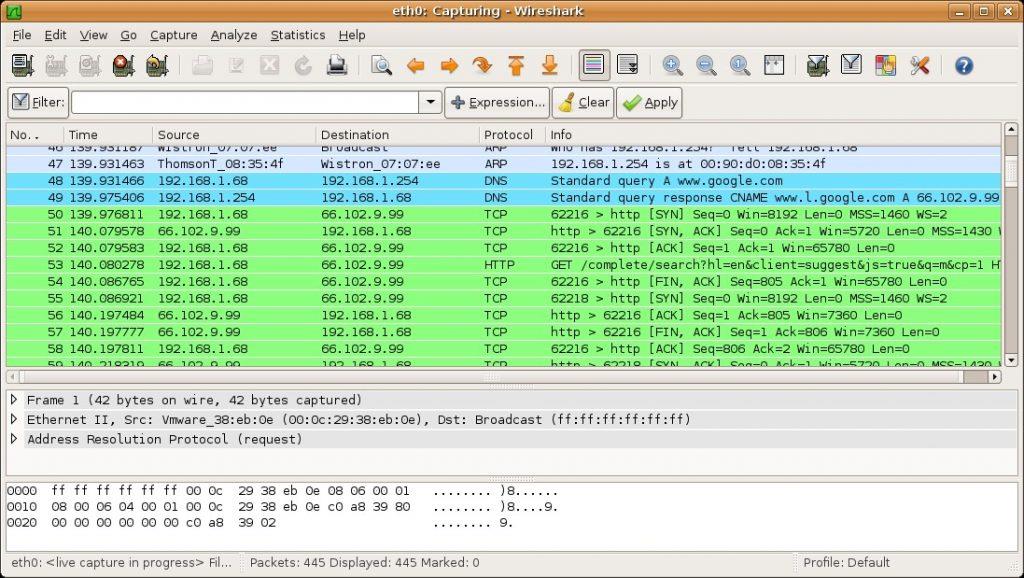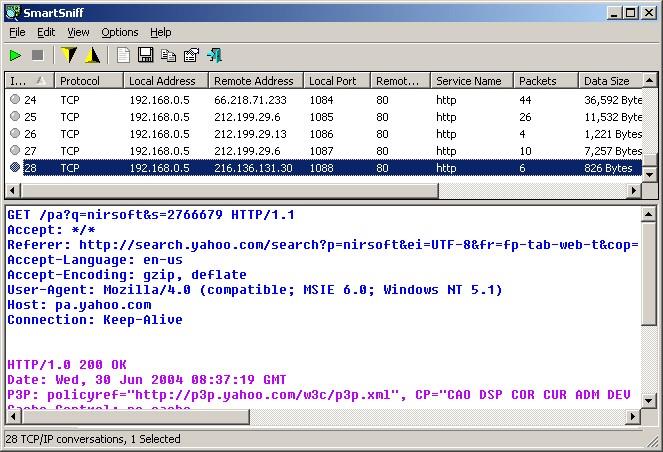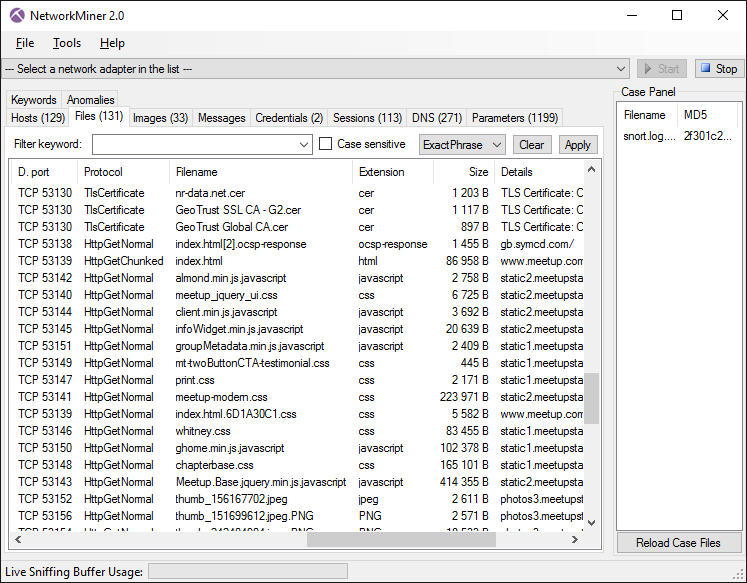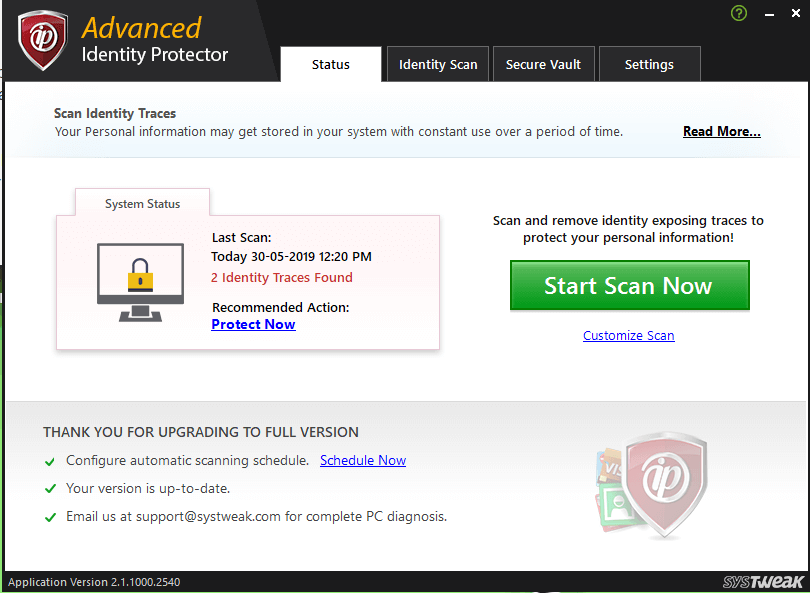Pakkesnusning lyder måske lidt underligt, og nogle ting har måske noget at gøre med stofmisbrug. Men vi forsikrer dig, det er ikke i nærheden af det. I stedet for enhver form for ondsindet aktivitet, bruges pakkesniffere af tekniske eksperter til at finde ud af netværksrelaterede problemer.
slideshare.net
I den ene ende hjælper netværkssniffere med at opdage problemer etisk, og hackere forsøger at bruge den samme metode til at narre brugere ved at spionere på deres netværk og i sidste ende invadere privatlivets fred.
Hvordan fungerer Packet Sniffers?
Der er forskellige pakkesniffere, hvor nogle hjælper med at opdage hardwareproblemer, mens nogle arbejder på softwareapps. Men deres hovedopgave er at opsnappe og logge den almindelige netværkstrafik. For det samme fungerer disse værktøjer både på kablede eller trådløse netværk.
Nogle gange tillader et pakkesniffningsværktøj visning af hele netværkstrafikken, hvorimod kun en del kunne bemærkes.
I tilfælde af kablede netværk er mange optagelser mulige, og konfigurationen af netværksswitches har til en vis grad betydning. Mens der i trådløse netværk kun er én optagelse mulig ad gangen, og visning af mere end det kun er muligt, når flere trådløse grænseflader er tilgængelige på værtscomputeren.
Når analysen er udført, vises dataene i et læsbart format, eller det viser samtalen mellem to netværk. Dette trin er et endeligt ultimatum for tekniske eksperter til at lære fejlen og kan arbejde hen imod dens reparation.
Hvad er nogle af de bedste værktøjer til pakkesniffing?
At analysere dit netværk smart kræver gode IP-sniffere, og vi har her samlet en liste over de bedste af dem.
1. WireShark Packet Sniffer
En af de mest effektive netværkspakkesniffere, WireShark er den mest udbredte analysator og inkluderer funktioner som muligheden for dyb protokolinspektion, live-optagelse til senere analyse og standard tre-panels pakkebrowser.
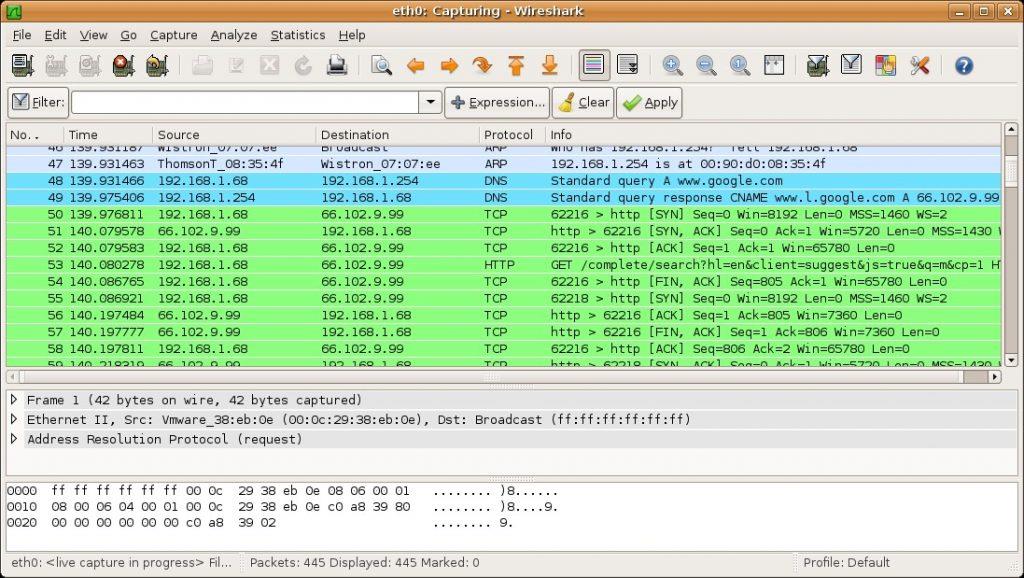
Hvad er mere?
- Det kan køre på flere platforme som Windows, Linux, macOS, Solaris, FreeBSD osv.
- Det endelige output kan eksporteres til XML, PostScript, CSV eller almindelig tekst.
- Dens live data kan læses fra Ethernet, Bluetooth, FDDI og andre.
Få WireShark!
2. SmartSniff
En smart netværkspakkesniffer, SmartSniff, kan fange TCP/IP-pakker, der krydser en netværksadapter. Det tillader også visning af opsamlede data som en samtalesekvens mellem klienter og servere.
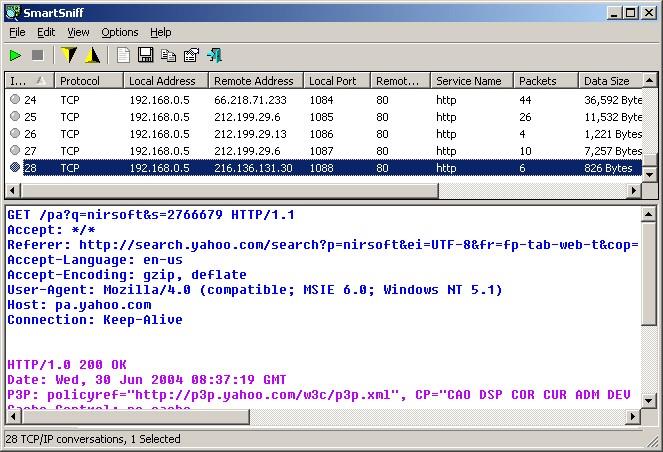
Hvad er mere?
- Se TCP/IP-samtaler i Ascii-tilstand eller hex-dump.
- Det giver 3 metoder til at fange pakker; Raw Sockets (uden at installere driver), ved hjælp af WinPcap og Microsoft netværksmonitordriver.
Bemærk, at SmartSniff fungerer korrekt på alle Windows OS, så længe WinPcap er installeret ved siden af.
Få SmartSniff!
3. Microsoft Message Analyzer
En succesfuld efterfølger til Microsoft Network Monitor, denne pakkesniffer hjælper med at fange, vise og analysere beskedtrafik. Det var dybest set designet til at forbedre protokoldesign, dokumentation, test og support. Samtidig synkronisering mellem live datafangst og indlæsning af beskeder fra flere kilder er meget muligt med netværkssnifferværktøjet.
Hvad er mere?
- Det muliggør visning af spor, logfiler og andre data i forskellige gitterformater.
- Meget effektiv til fejlfinding af netværksproblemer og verificering af protokolimplementering.
4. Deep Packet Inspection and Analysis
Hvis du står over for regelmæssig netværksopbremsning, så giv en chance for denne netværkspakkesniffer! Deep packet hjælper med at indsnævre årsagerne til, at internettet er langsomt, analyserer problemet fra mere end 1200 applikationer, klassificerer netværksaktiviteten og hjælper i sidste ende med at løse disse problemer.
Hvad er mere?
- Bruger teknikker som NetFlow og sFlow til at administrere højvolumenetværk.
- Dette system bruger minimal båndbredde, men viser responstid på højt niveau.
Få Deep Packet!
5. Network Miner
For at gøre din netværksanalyse enklere, kan du opdage værtsnavnet såvel som de åbne porte og OS ved hjælp af dette pakkesniffningsværktøj. Interessant nok sker alt dette uden at sætte trafik på netværket. Desuden præsenteres dataene på en sådan måde, at analysen bliver enkel af sig selv.
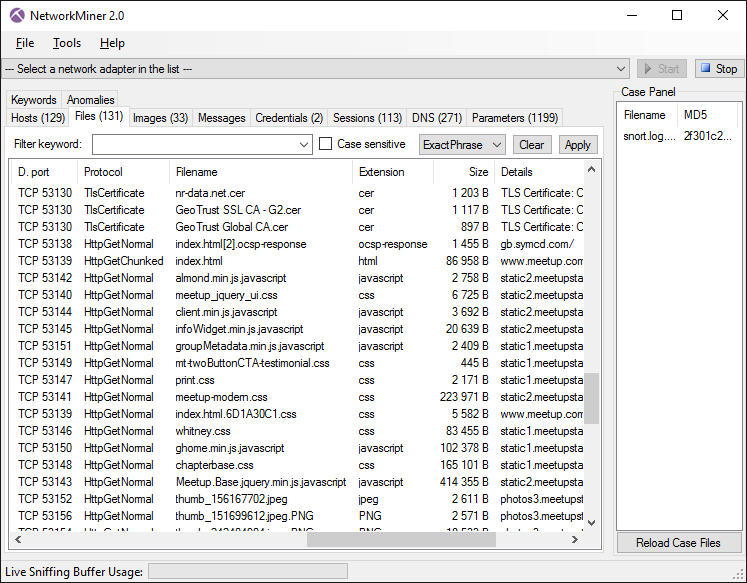
Hvad er mere?
- Det er brugt af mange organisationer rundt om i verden i årevis og er en pålidelig mulighed blandt mange.
- det sparer værdifuld tid for analytikere og efterforskere med organiserede resultater på forhånd.
Få NetworkMiner!
Hold dine vigtigste oplysninger krypteret!
Der er store chancer for, at hackere finder vej gennem netværksbrug for at finde vigtige legitimationsoplysninger for at opnå egne fordele. Du kan beskytte en stor del af det ved at bruge Advanced Identity Protector.
Selvom værktøjet ikke deltager aktivt i netværkssikkerhed, er det i stand til at organisere dine adgangskoder, kreditkortoplysninger, e-mail-id'er, logindetaljer osv. og tillader åben armsikkerhed fra hackere fra den ene ende. Installer Advanced Identity Protector i dag, og frigør dig selv fra stresset ved at administrere forskellige vigtige adgangskoder, mens du efterlader alt på denne smarte software.
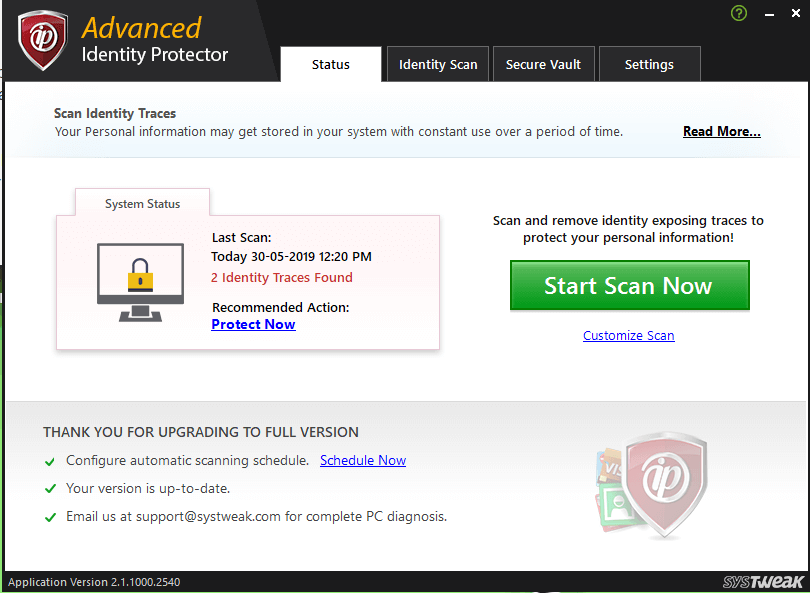

Vi håber, du fandt artiklen om packet sniffers informativ og gerne vil have en mening om det samme i kommentarfeltet nedenfor. Del dine synspunkter og følg os på Facebook og YouTube for regelmæssige tekniske opdateringer.